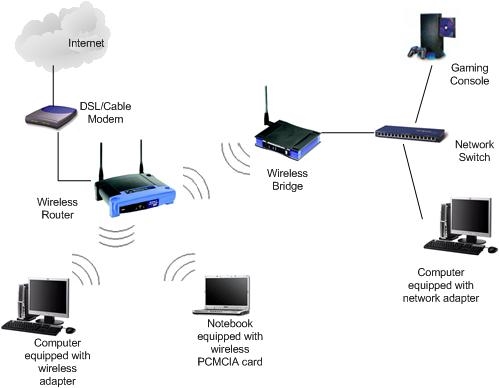For at bruge alle funktionerne og funktionerne i PlayStation 4 skal den være tilsluttet internettet. Spilkonsollen fungerer uden internetforbindelse, men du kan ikke købe og downloade spil fra PlayStation Store (du skal købe spil på diske), spille online, downloade opdateringer til spil og software, kommunikere med dine venner, bruge browseren og andre applikationer ( det samme YouTube), som har brug for adgang til Internettet (og dette er næsten alle applikationer). Der er nogle spil, der ikke starter uden en netværksforbindelse. Så vidt jeg forstår, skal den til den indledende konfiguration af konsollen stadig være forbundet til internettet. PS4 uden en internetforbindelse bliver træt af dig meget hurtigt, da dens funktionalitet vil være meget begrænset.
PlayStation 4 kan tilsluttes internettet via Wi-Fi eller et netværkskabel (LAN). I tilfælde af Wi-Fi opretter PS4 let forbindelse til enhver Wi-Fi-router, telefon i adgangspunkttilstand, når du distribuerer Wi-Fi fra en computer osv. Internettet via et netværkskabel kan tilsluttes PlayStation på samme måde som fra en router, og direkte fra internetudbyderen (du kan endda konfigurere en PPPoE-forbindelse). Playstation er absolut universel i denne henseende.
For at arbejde komfortabelt har hun brug for en hurtig og stabil internetforbindelse. Hvis du planlægger at downloade spil over internettet, skal du forstå, at et normalt spil vejer ca. 50 GB. For eksempel har jeg en hastighed på 100 Mbps fra udbyderen. Routeren er kraftfuld, og i 5 GHz-området giver den de samme 100 Mbps (konsollen får 80/90 Mbps), og jeg kan ikke sige, at et 50 GB-spil indlæses hurtigt for mig. Og hvis hastigheden f.eks. Var 20 Mbps og ikke 100? Lav ping er påkrævet til onlinespil. Jeg taler ikke om streams osv. Du skal også forstå, at PlayStation 4 skaber en tung belastning på netværket og selve routeren. Og hvis routeren er et budget, er andre enheder tilsluttet den, så fryser den overhovedet eller reducerer hastigheden. Der vil også være en høj ping fra belastningen.
PlayStation 4 (Slim, Pro) understøtter Wi-Fi 5 GHz (802.11ac). Og hvis du planlægger at oprette forbindelse til din konsol til internettet via Wi-Fi, anbefaler jeg, at du tilslutter den nøjagtigt inden for 5 GHz-området. For at gøre dette skal du have en dual-band router, der understøtter denne frekvens og 802.11ac-standarden. Med hensyn til hastigheden (taksten) kan du leve ganske behageligt med 100 Mbps. Det vigtigste er, at routeren ikke reducerer hastigheden for meget. Hvis det er muligt, er det selvfølgelig bedre at forbinde PS4 til Internettet ved hjælp af et kabel. Wi-Fi 5 GHz (802.11ac) er bestemt bedre (hurtigere) end Wi-Fi 2,4 GHz (802.11n), men kablet er endnu bedre. Hvad routeren angår, vil jeg anbefale at købe modeller fra det midterste prisklasse (fra $ 100). Men det betyder ikke, at hvis du købte Playstation, skal du straks smide din router ud. Tilslut (helst med kabel), kontroller hvordan alt fungerer. Hvis downloadhastigheden er normal, intet fryser, er der ingen problemer i onlinespil, så er alt ok.
Dernæst vil jeg vise i detaljer processen med at forbinde PS4 til internettet ved hjælp af et trådløst Wi-Fi-netværk og et netværkskabel. Der er ikke noget kompliceret der, men der er flere nuancer. Denne instruktion kan også være nyttig, når du tilslutter spilkonsollen til Internettet igen. For eksempel efter at have skiftet udbyder, router, brugernavn eller adgangskode fra Wi-Fi-netværket osv. Manualen passer til PS4, Slim, Pro.
Hvordan forbinder jeg min PlayStation 4 til et Wi-Fi-netværk?
Tænd for spilkonsollen, og gå til indstillingerne.

Gå til afsnittet "Netværk".

For at tilslutte eller afbryde PlayStation 4 fra Internettet (via Wi-Fi og kabel) kan du markere / fjerne markeringen i afkrydsningsfeltet ud for "Opret forbindelse til internettet".
For at oprette forbindelse til et Wi-Fi-netværk skal du vælge "Opret en internetforbindelse".

Så vælger vi "Brug Wi-Fi".

Vi bruger den "nemme" måde at oprette forbindelse til internettet på.

Personligt forstod jeg ikke straks, hvad det betyder "Almindeligt" og "Særlig" forbindelsesmetode og hvordan de adskiller sig. Senere fandt jeg ud af, at PS4 ved at vælge "Special" tilbyder manuelt at indstille nogle netværksparametre. Angiv manuelt IP-adressen, standard gateway, DNS-adresser osv. Ved at vælge "Simple" konfigurerer systemet automatisk forbindelsen (henter automatisk adresser).
Vælg vores netværk fra listen over tilgængelige Wi-Fi-netværk.

Som standard søger PlayStation 4 efter Wi-Fi-netværk på både 5 GHz- og 2,4 GHz-båndene (automatisk). Et interval kan vælges, hvis det er nødvendigt. For at gøre dette skal du klikke på knappen i vinduet med listen over netværk Muligheder (på din controller) og vælg det ønskede interval.
For at forbinde Playstation 4 til et Wi-Fi-netværk ved hjælp af WPS skal du vælge i vinduet med en liste over tilgængelige netværk "Konfiguration med WPS-knappen"... Derefter skal du aktivere WPS på routeren.

Der er også et "Installer manuelt" element. Efter at have valgt det, vil vi se yderligere to punkter "Enter manuelt" og "Brug WPS-indstilling ved at indtaste en PIN-kode."

Det første punkt gør det muligt at forbinde PS4 til et skjult Wi-Fi-netværk (med et skjult SSID), hvor du først skal registrere netværksnavnet og derefter adgangskoden. Og den anden giver dig mulighed for at oprette en forbindelse ved hjælp af WPS PIN-kode, som kan findes på selve routeren eller oprettes i routerens indstillinger (ikke en meget relevant og udbredt forbindelsesmetode).
Du skal indtaste adgangskoden til vores Wi-Fi-netværk. Bare se omhyggeligt, du skal angive den korrekte adgangskode. Hvis du ikke kender adgangskoden til dit netværk, skal du se artiklen om, hvordan du finder ud af din adgangskode til Wi-Fi, eller hvad du skal gøre, hvis du har glemt din adgangskode.

Vi kontrollerer, om vi har indtastet adgangskoden korrekt, og klik på knappen "OK".

Vi venter på, at vores PlayStation 4 opretter forbindelse til internettet via Wi-Fi. Du skal se en meddelelse om, at internetindstillingerne er opdateret, og en knap "Test internetforbindelse". Du kan klikke på den. Du skal se noget som dette:

Emnet "Få en IP-adresse" og "Internetforbindelse" - "Vellykket" betyder, at spilkonsollen er tilsluttet routeren, og der er adgang til Internettet. Du er muligvis ikke logget ind på PlayStation Network. Internetforbindelseshastigheden er omtrentlig. Jeg løb gennem Speedtest i en webbrowser på PS4, og resultaterne er meget højere. Afhænger af serveren. Selvom min ping af en eller anden grund er meget højere end på iPhone. På PS viser det omkring 20 (når det er markeret via Speedtest) og på iPhone ping 2. Begge enheder er forbundet til netværket i 5 GHz-båndet.
For at få vist oplysninger om forbindelsen (hvilket netværk spilkonsollen er tilsluttet, i hvilket frekvensområde, hvilken IP-adresse routeren har tildelt den, signalstyrke osv.), I afsnittet "Netværk" skal du vælge "Kontroller forbindelsesstatus".

Du kan til enhver tid køre en internetforbindelse. For at gøre dette skal du i afsnittet "Netværk" vælge "Test internetforbindelse".
Tilslutning af PS4 til internettet via et kabel (LAN)
Tilslut først et LAN-kabel fra din router eller direkte fra din internetudbyder til LAN-porten på PlayStation 4.

Gå derefter til indstillingerne i afsnittet "Netværk". Der vælger vi "Opret en internetforbindelse".

Vi bliver "Brug et LAN-kabel".

Dernæst skal du vælge en forbindelsesmetode. Se nøje her:
- Almindeligt - automatisk forbindelsesopsætning. PlayStation 4 opretter automatisk en forbindelse til routeren eller udbyderen. Ved at vælge denne metode kan vi ikke indstille nogen indstillinger manuelt. Velegnet til at oprette forbindelse til routere (hvis en DHCP-server kører på routeren) og internetudbydere, der bruger forbindelsestypen "Dynamic IP" (DHCP). Mest sandsynligt skal du vælge netop denne type forbindelse. Hvis du ikke ved det, skal du vælge det først. Din spilkonsol opretter muligvis automatisk forbindelse til internettet.
- Særlig - når vi vælger denne indstilling, vil vi være i stand til at konfigurere PPPoE (angiv brugernavnet og adgangskoden leveret af udbyderen), registrere statiske IP-adresser, manuelt specificere DNS-servere, indstille proxyindstillinger, MTU.
Når du har valgt "Simple", skal du vente lidt.

Hvis alt er i orden, vises en meddelelse: "Internetindstillinger er opdateret." Klik på knappen "Test internetforbindelse" nedenfor.

At få en IP-adresse og oprette forbindelse til internettet skal være vellykket.

Dette betyder, at vores PS4 er tilsluttet internettet ved hjælp af et kabel. Du kan lukke indstillingerne og begynde at spille!
Tilslutning til PS4-kablet direkte fra udbyderen og opsætning af PPPoE
Mange forbinder internettet ikke fra en router, men direkte fra en udbyder. Dette er også muligt. De fleste internetudbydere bruger forbindelsestypen "Dynamic IP", hvilket betyder, at processen med at oprette en forbindelse ikke adskiller sig fra det, jeg viste ovenfor. Men nogle udbydere bruger PPPoE-forbindelsestypen (via login og adgangskode). På PlayStation 4 kan du konfigurere det uden problemer. Men L2TP eller PPTP kan, så vidt jeg forstår, ikke konfigureres på PS4. Kun gennem en router.
PPPoE er meget let at konfigurere. Men først tilslut LAN-porten på set-topboksen det netværkskabel, som internetudbyderen har lagt i dit hus. Vælg derefter i indstillingerne efter start af internetforbindelsen "Brug et LAN-kabel" og vejen "Særlig" (skrev om dem ovenfor). Nå, så vælger vi "PPPoE".
Indtast dit brugernavn og din adgangskode (leveret af din internetudbyder), og klik på "Næste".

Hvis alt er tilsluttet, og du har angivet de korrekte PPPoE-indstillinger, skal internetforbindelsen oprettes.
Konfiguration af statiske IP-adresser, DNS, Proxy, MTU på PlayStation 4
Der er situationer, hvor du skal manuelt registrere IP-adressen eller adressen på DNS-serveren i egenskaberne for en netværksforbindelse. For eksempel, når DHCP-serveren er deaktiveret på routeren, har du reserveret en statisk IP-adresse til spilkonsollen, eller ISP bruger forbindelsestypen "Statisk IP". På PlayStation 4 kan du gøre det hele. Du kan også manuelt indstille MTU-værdien eller indstille proxyserverindstillingerne.
For at gøre dette skal du vælge i forbindelse med at oprette forbindelse til et kabelforbundet LAN eller Wi-Fi-netværk "Særlig" forbindelsesmetode.

Dernæst skal du vælge "IP-adresseindstillinger". Du kan vælge "Automatisk".

I dette tilfælde vil Playstation tilbyde at indstille følgende parametre:
- DHCP-værtsnavn.

- DNS-indstillinger. Du kan for eksempel registrere DNS fra Google (8.8.8.8/ 8.8.4.4) på PlayStation 4.

- MTU-indstillinger.

- Proxy-serverindstillinger. Du kan vælge "Brug" og indstille dine serverparametre eller "Brug ikke".

Ved at vælge IP-indstillinger - "Manuelt", skal du registrere IP-adresse, undernetmaske, standard gateway, primær DNS, sekundær DNS.

Og indstillingssiden:

Hvis du ikke kunne oprette forbindelse til din PlayStation 4 til Internettet - skriv i kommentarerne. Skriv bare detaljeret, hvad og hvordan du opretter forbindelse, hvilken fejl og på hvilket trin i opsætningen. Du kan vedhæfte et foto. Jeg vil svare alle og prøve at hjælpe!